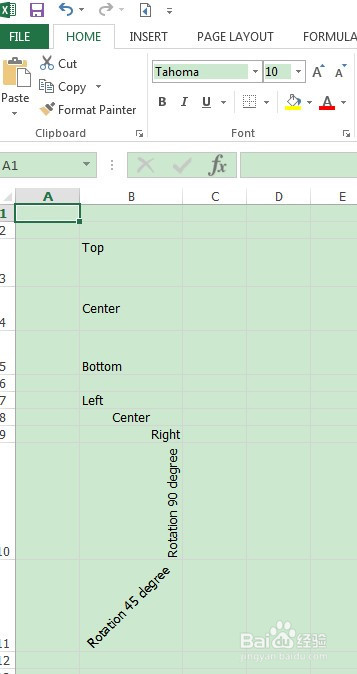C# Excel 中设置文字对齐方式、方向和换行
1、在Visual Studio 2013种新建一个Project(点击File-New-project-Visual C#-console application-为项目命名)并复制下方代码至project中。
2、产品下载完成后,解压安装,然后在新建的project中添加产品引用(点击右键Reference-add reference-Browse-选中产品添加)


3、若project中的代码中出现红色波浪线,在该处点击右键,选择Resolve,选择命名空间即可。
1、static void Main(string[] args) {
Workbook workbook = new Workbook();
Worksheet sheet = workbook.Worksheets[0];
sheet.Range["B3"].Text = "Top";
sheet.Range["B3"].Style.VerticalAlignment = VerticalAlignType.Top;
sheet.Range["B4"].Text = "Center";
sheet.Range["B4"].Style.VerticalAlignment = VerticalAlignType.Center;
sheet.Range["B5"].Text = "Bottom";
sheet.Range["B5"].Style.VerticalAlignment = VerticalAlignType.Bottom;
sheet.Range["B7"].Text = "Left";
sheet.Range["B7"].Style.HorizontalAlignment = HorizontalAlignType.Left;
sheet.Range["B8"].Text = "Center";
sheet.Range["B8"].Style.HorizontalAlignment = HorizontalAlignType.Center;
sheet.Range["B9"].Text = "Right";
sheet.Range["B9"].Style.HorizontalAlignment = HorizontalAlignType.Right;
sheet.Range["B10"].Text = "Rotation 90 degree";
sheet.Range["B10"].Style.Rotation = 90;
sheet.Range["B11"].Text = "Rotation 45 degree";
sheet.Range["B11"].Style.Rotation = 45;
sheet.AllocatedRange.AutoFitColumns();
sheet.Range["B3:B5"].RowHeight = 20;
workbook.SaveToFile("result.xls",ExcelVersion.Version97to2003);
}
1、代码运行完成后,效果如下图所示: